华为手机怎么调节语音功能 华为手机文字转语音功能设置教程
日期: 来源:铲子手游网
华为手机怎么调节语音功能,华为手机作为一款功能强大的智能手机,其语音功能更是备受用户关注,在使用华为手机时,我们可以通过调节语音功能来满足个性化需求。华为手机提供了文字转语音功能,让用户可以将文字内容转化为语音播放,为用户带来更加便捷的体验。如何设置华为手机的文字转语音功能呢?接下来我们将为大家详细介绍华为手机文字转语音功能的设置方法。
华为手机文字转语音功能设置教程
具体步骤:
1.在设置页面,点击“高级设置”;
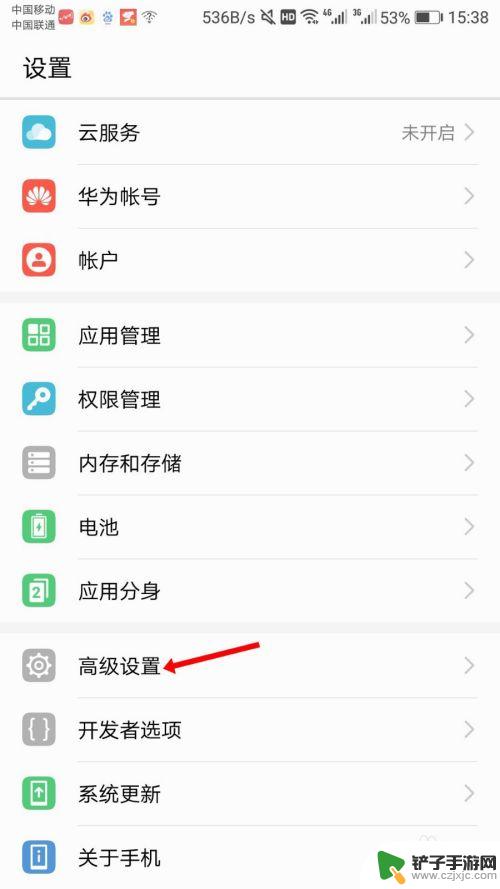
2.在高级设置界面,点击“辅助功能”;
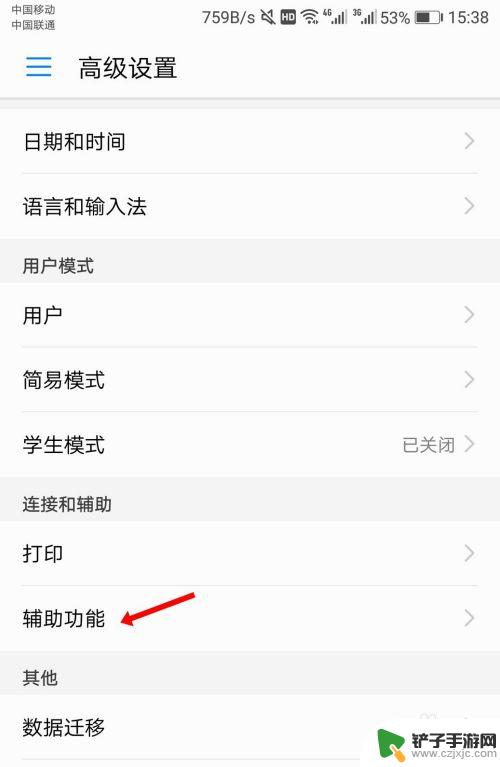
3.进入辅助功能后,点击“文字转语音(TTS)输出”;
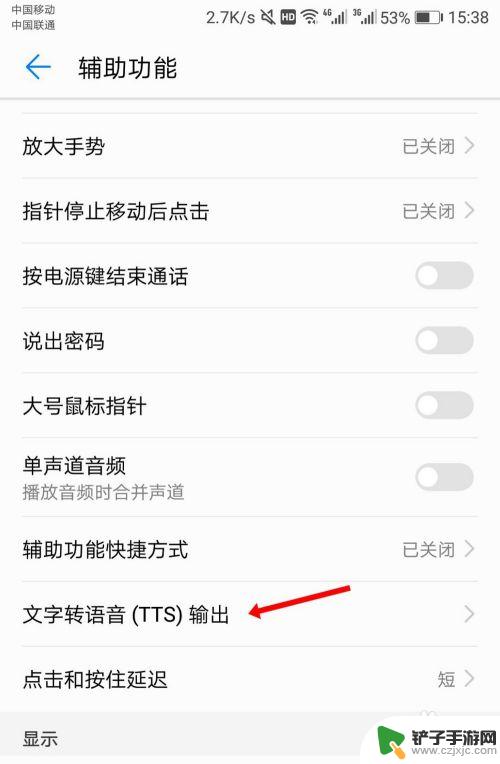
4.接着点击输入法引擎后面的“i”号;

5.在设置页面,点击“按住语音数据包”;
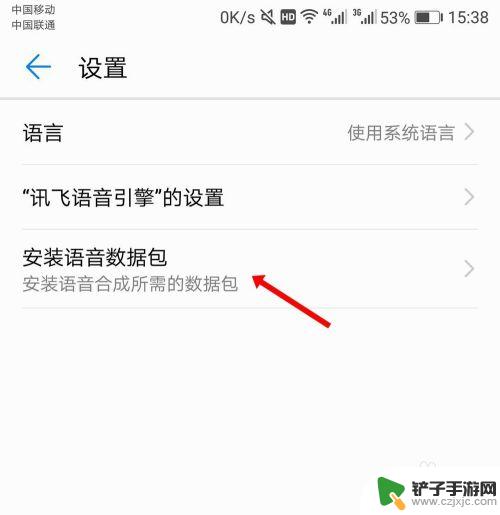
6.选择数据包,点击下载按钮;
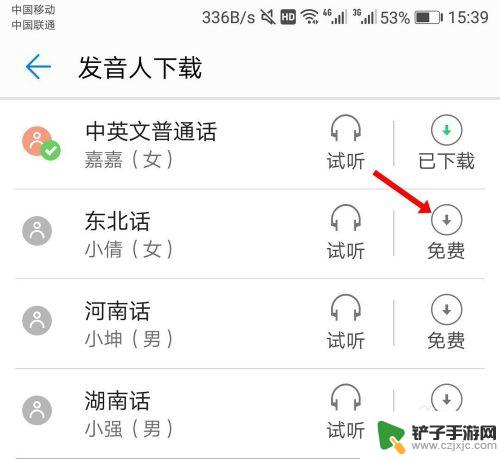
7.返回到“文字转语音(TTS)输出”页面,拖动滑竿调节“语速”和“音高”。
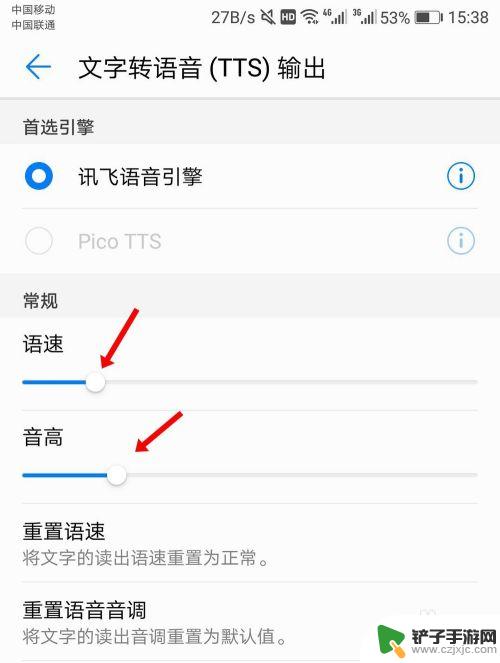
以上是调节华为手机语音功能的全部内容,如果还有不清楚的用户可以参考小编提供的步骤进行操作。希望这对大家有所帮助!














